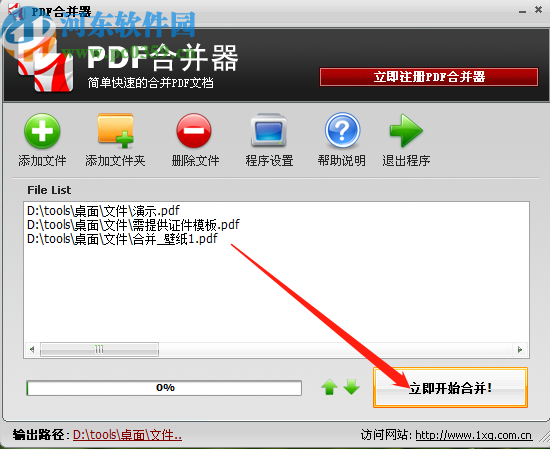2024-05-22 01:10:01 来源:8624软件园 作者:8624软件园
无敌PDF合并器是一款能够帮助用户在电脑上合并PDF文件的合并工具,通过这款软件我们可以合并编辑好的一些PDF文件,如果我们在整理PDF文件时发现有很多PDF文件不方便整理时就可以通过这款软件将一些PDF文件合并到一起了,整个软件的合并操作都是比较简单的,只是还没有使用过的用户不知道要怎么操作它来合并PDF文件,那么小编今天就来跟大家分享一下使用无敌PDF合并器合并PDF文件的操作方法吧,有需要的朋友不妨来看看,希望这篇教程能够帮到大家。
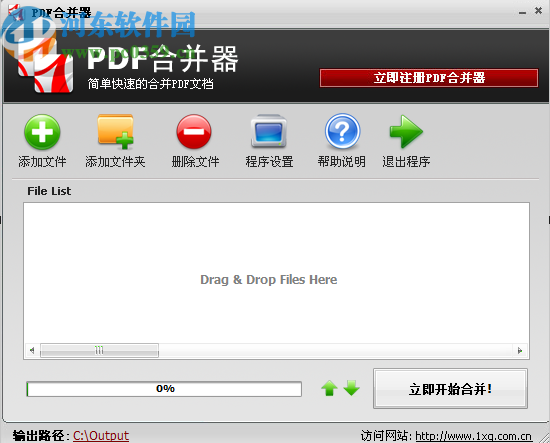
1.首先第一步我们打开软件之后点击添加文件按钮,点击之后即可添加想要合并的PDF文件。

2.点击添加文件按钮之后在出现的选择文件界面中我们就可以点击选择想要合并的PDF文件了,选中之后点击右下角的打开按钮。
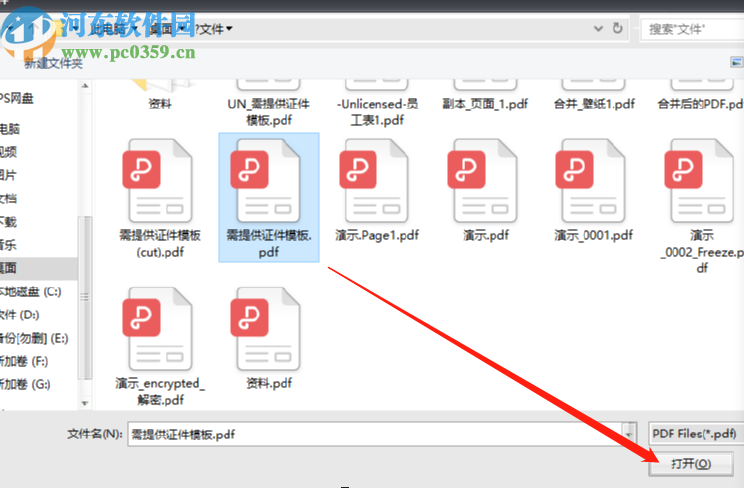
3.点击将要合并的PDF文件全部添加进来之后,我们选中文件点击下方的上下箭头可以控制文件合并的顺序。
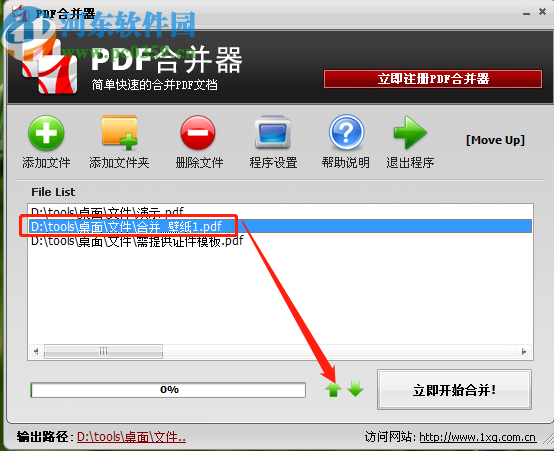
4.紧接着下一步点击界面左下角的输出路径选项,点击之后可以自定义选择合并文件的输出路径。
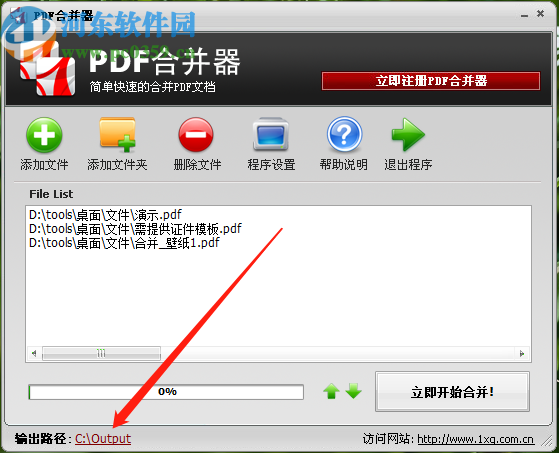
5.点击输出路径之后接下来在出现的选择路径界面中,我们选择想要保存输出文件的文件夹然后点击确定按钮。
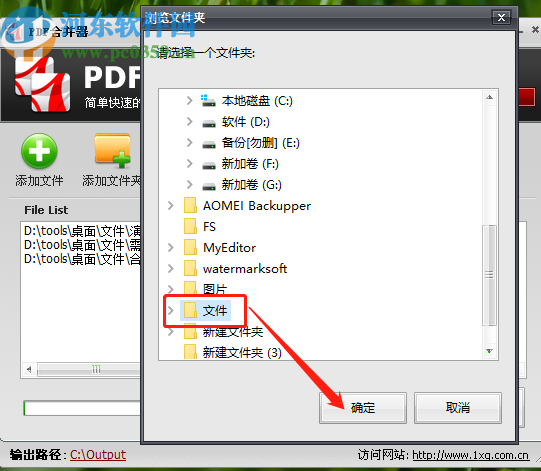
6.最后一步我们就可以点击界面右下角的立即开始合并这个功能按钮来开始合并选择的PDF文件了。